কিভাবে টিভিতে ওয়্যারলেস হেডফোন সংযোগ করবেন?

একটি টিভিতে ওয়্যারলেস হেডফোনগুলিকে কীভাবে সংযুক্ত করবেন এবং সীমাহীন দর্শন উপভোগ করবেন এমন একটি প্রশ্ন যা আধুনিক ইলেকট্রনিক্সের অনেক মালিকদের আগ্রহী। এই ধরণের সংযোগ সমর্থন করে এমন টিভি সরঞ্জামগুলি আরও বেশি সাধারণ হয়ে উঠছে; এটি বিভিন্ন ধরণের ডিভাইসে এর সাথে যুক্ত করা যেতে পারে। আপনি কীভাবে একটি পুরানো টিভি বা স্মার্ট টিভিতে ব্লুটুথ হেডফোনগুলিকে সংযুক্ত করতে পারেন সে সম্পর্কে কথা বলা মূল্যবান, কারণ ডিভাইসটির ব্র্যান্ড, মডেল এবং এমনকি উত্পাদনের বছরের উপর নির্ভর করে পদ্ধতিটি আলাদা হতে পারে।


সংযোগ পদ্ধতি
ওয়্যারলেস হেডফোন দুটি উপায়ে আধুনিক টিভির সাথে সংযুক্ত হতে পারে - Wi-Fi নেটওয়ার্ক বা ব্লুটুথের মাধ্যমে, যদিও কঠোরভাবে বলতে গেলে, এখানে ব্যবহৃত সংযোগের ধরন শুধুমাত্র একটি হবে। এটি যোগ করার মতো যে যোগাযোগের মডিউলগুলি এত দিন আগে টিভি সরঞ্জামগুলিতে তৈরি করা শুরু হয়েছিল, তবে এর অর্থ এই নয় যে আপনাকে স্পিকারগুলির শব্দে সন্তুষ্ট থাকতে হবে।
আপনি অ্যাডাপ্টার ব্যবহার করে বা রেডিও ফ্রিকোয়েন্সিগুলির উপর একটি সংকেত প্রেরণ করে হেডফোনগুলিকে একটি টিভিতে তারবিহীনভাবে সংযুক্ত করতে পারেন৷
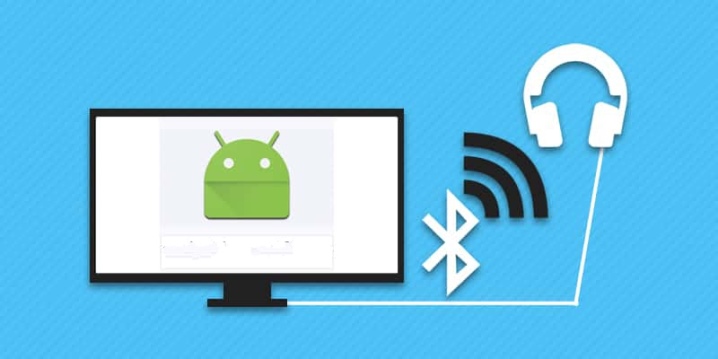
ওয়াইফাই
এই ধরণের হেডফোনগুলি টিভির সাথে সংযুক্ত থাকে একটি সাধারণ হোম নেটওয়ার্কের মাধ্যমে, একটি অতিরিক্ত হেডসেট হিসাবে। ব্যবহার রাউটার সংকেত অভ্যর্থনা পরিসীমা 100 মিটার পৌঁছতে পারে, যা তাদের ব্লুটুথ অ্যানালগ থেকে আলাদা করে।
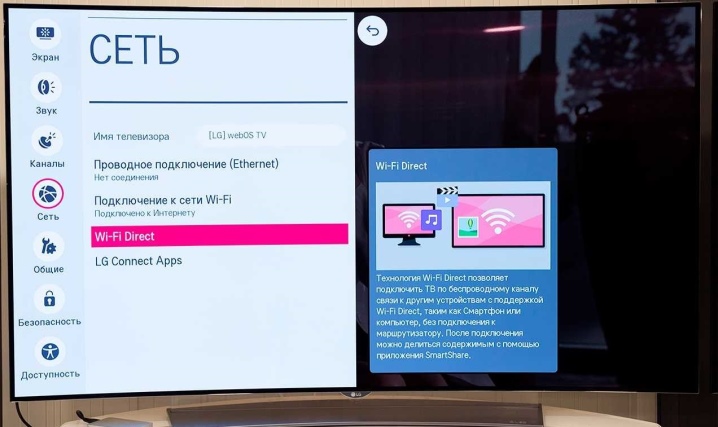
ব্লুটুথ
সবচেয়ে সাধারণ বিকল্প। ব্লুটুথ হেডফোন প্রায় যেকোনো ডিভাইসের সাথে সংযুক্ত করা যেতে পারে। তাদের অসুবিধার মধ্যে একটি সীমিত কভারেজ এলাকা অন্তর্ভুক্ত। সংকেতটি 10 মিটার দূরত্বে প্রাপ্ত হয়, কখনও কখনও এই পরিসরটি 30 মিটার পর্যন্ত প্রসারিত হয়।
সংযোগ 2 সম্ভাব্য সংস্করণ অনুযায়ী করা হয়.
- সরাসরি, অন্তর্নির্মিত টিভি অ্যাডাপ্টারের মাধ্যমে। অন্তর্ভুক্ত হেডসেটটি টিভি দ্বারা সনাক্ত করা হয়, একটি বিশেষ মেনু বিভাগের মাধ্যমে আপনি এটির সাথে যুক্ত করতে পারেন। একটি কোড অনুরোধ করার সময়, পাসওয়ার্ড সাধারণত 0000 বা 1234 হয়।
- বাহ্যিক ট্রান্সমিটারের মাধ্যমে - ট্রান্সমিটার। এটি HDMI বা USB ইনপুটের সাথে সংযোগ করে এবং বাহ্যিক শক্তি প্রয়োজন। ট্রান্সমিটার - ট্রান্সমিটারের মাধ্যমে, টিভিতে ব্লুটুথ মডিউল নেই এমন ক্ষেত্রেও সংকেতটি সিঙ্ক্রোনাইজ এবং সম্প্রচার করা সম্ভব।

রেডিও চ্যানেল দ্বারা
এই সংযোগ পদ্ধতির জন্য, রেডিও ফ্রিকোয়েন্সিতে অপারেটিং বিশেষ হেডফোন ব্যবহার করা হয়। তারা সংশ্লিষ্ট টিভি চ্যানেলের সাথে সংযোগ স্থাপন করে এবং এটি দ্বারা প্রেরিত সংকেতটি ধরে।
তাদের সুবিধার মধ্যে, একটি উল্লেখযোগ্য পরিসীমা আলাদা করা যেতে পারে - 100 মিটার পর্যন্ত, তবে হেডফোনগুলি হস্তক্ষেপের জন্য অত্যন্ত সংবেদনশীল, কাছাকাছি যে কোনও ডিভাইস শব্দ করবে এবং ব্যর্থতার কারণ হবে।

কিভাবে বিভিন্ন ব্র্যান্ডের টিভিতে সংযোগ করবেন?
স্যামসাং
বিভিন্ন ব্র্যান্ডের সরঞ্জাম প্রস্তুতকারীরা তাদের পণ্যগুলিকে অনন্য করে তুলতে চেষ্টা করে। উদাহরণ স্বরূপ, Samsung অন্যান্য ব্র্যান্ডের ডিভাইসগুলির জন্য সমর্থনের গ্যারান্টি দেয় না, সেক্ষেত্রে আপনাকে সেটিংস পরিবর্তন করতে হবে।
একটি স্বাভাবিক সংযোগের জন্য, শুধুমাত্র নির্দেশাবলী অনুসরণ করুন.
- Samsung TV সেটিংস বিভাগ খুলুন। আপনার হেডফোনে পেয়ারিং মোড চালু করুন।
- টিভি মেনু বিভাগে, "সাউন্ড" খুঁজুন, তারপরে "স্পীকার সেটিংস"।
- হেডফোনগুলো টিভির কাছাকাছি রাখতে হবে।
- মেনুতে, "হেডফোনের তালিকা" বিকল্পটি নির্বাচন করুন। একটি নতুন ডিভাইস আবিষ্কারের জন্য অপেক্ষা করুন - এটি তালিকায় উপস্থিত হওয়া উচিত। জোড়া সক্রিয় করুন।


স্যামসাং টিভিতে K সিরিজ "সাউন্ড" বিভাগে একটি সাবমেনু রয়েছে: "স্পিকার নির্বাচন করুন"। এখানে আপনি সম্প্রচারের ধরন সেট করতে পারেন: আপনার নিজস্ব বিল্ট-ইন টিভি সিস্টেম বা ব্লুটুথ অডিওর মাধ্যমে। আপনাকে দ্বিতীয় আইটেমটি নির্বাচন করতে হবে এবং এটি সক্রিয় করতে হবে।
আপনি যদি আপনার Samsung TV এর সাথে একটি নন-ব্র্যান্ডেড ওয়্যারলেস আনুষঙ্গিক ব্যবহার করেন, তাহলে আপনাকে প্রথমে সেটিংস পরিবর্তন করতে হবে। রিমোট কন্ট্রোলে, ইনফো, মেনু-মিউট-পাওয়ার অন বোতামগুলি চাপা হয়। পরিষেবা মেনু খুলবে। এটিতে আপনাকে "বিকল্প" আইটেমটি খুঁজে বের করতে হবে। তারপরে ইঞ্জিনিয়ারিং মেনু খুলুন, ব্লুটুথ অডিওতে "স্লাইডার"টিকে অন অবস্থানে নিয়ে যান, বন্ধ করুন এবং আবার টিভি চালু করুন।
সবকিছু সঠিকভাবে সম্পন্ন হলে, "সাউন্ড" ট্যাবে সেটিংস মেনুতে একটি নতুন আইটেম প্রদর্শিত হবে: "ব্লুটুথ হেডফোন"। এর পরে, অন্যান্য ব্র্যান্ডের হেডফোনগুলি সংযুক্ত করা সম্ভব হবে।
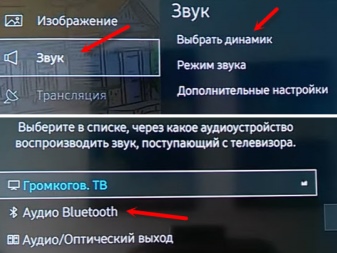
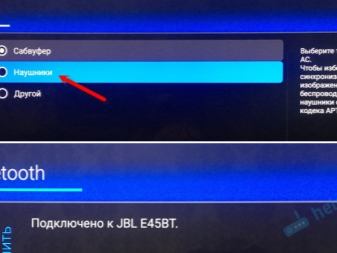
এলজি
শুধুমাত্র ব্র্যান্ডেড ওয়্যারলেস হেডফোনগুলি এখানে সমর্থিত, তৃতীয় পক্ষের ডিভাইসগুলি সিঙ্ক্রোনাইজ করা যাবে না৷ আপনাকে একটি নির্দিষ্ট ক্রমে কাজ করতে হবে।
- টিভি মেনুতে, "শব্দ" বিভাগে প্রবেশ করুন।
- উপলব্ধ অডিও আউটপুট বিকল্প থেকে LG ওয়্যারলেস সিঙ্ক নির্বাচন করুন। আপনি যদি কেবল হেডফোনগুলি পরীক্ষা করেন তবে আপনি একটি সংযোগ স্থাপন করতে পারবেন না।
- হেডফোন চালু করুন।
- ডিভাইস কানেক্ট করতে, আপনার প্রয়োজন LG TV Plus মোবাইল অ্যাপ। এর মেনুতে, আপনি টিভির সাথে একটি সংযোগ স্থাপন করতে পারেন, ব্র্যান্ডের অন্যান্য বেতার ডিভাইসগুলি আবিষ্কার এবং সিঙ্ক্রোনাইজ করতে পারেন। ভবিষ্যতে, কাঙ্খিত অ্যাকোস্টিক মোড সেট করা হলে হেডফোনগুলি স্বয়ংক্রিয়ভাবে সংযুক্ত হবে।
মালিকানাধীন অ্যাপ্লিকেশনের জন্য ধন্যবাদ, সিঙ্ক্রোনাইজেশন দ্রুত এবং সহজ, এবং সমস্ত সেটিংস সুবিধাজনকভাবে সরাসরি ফোন থেকে কনফিগার করা হয়েছে৷
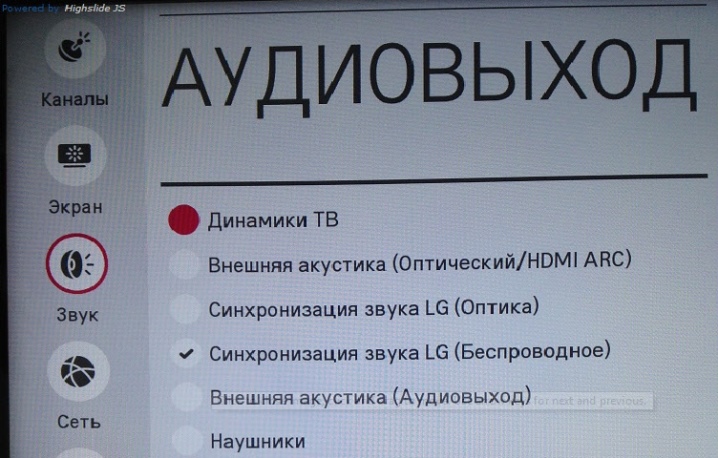
রেডিও হেডফোন সংযোগ কিভাবে?
যদি টিভিতে Wi-Fi বা ব্লুটুথ মডিউল না থাকে, সবসময় রেডিও ব্যবহার করা যেতে পারে। এটি যেকোনো টিভি প্রযুক্তিতে কাজ করে, কিন্তু সংকেত প্রেরণ করতে, আপনাকে অডিও আউটপুটের জন্য একটি বাহ্যিক ডিভাইস ইনস্টল করতে হবে. এই আইটেমটি হেডফোন জ্যাকে (যদি পাওয়া যায়) বা অডিও আউটে প্লাগ করা যেতে পারে। টিভিতে যদি রেডিও সিগন্যাল ট্রান্সমিশন ফাংশন থাকে তবে আপনাকে অতিরিক্ত আনুষাঙ্গিক কিনতে হবে না।
ট্রান্সমিটারটি পছন্দসই আউটপুটে ঢোকানোর পরে, আপনার হেডফোনগুলি চালু করা উচিত এবং সরঞ্জামগুলিকে সাধারণ ফ্রিকোয়েন্সিতে সুর করা উচিত। ওয়াকি-টকি একই নীতিতে কাজ করে। ট্রান্সমিটারটি ইতিমধ্যেই আনুষঙ্গিক প্যাকেজে অন্তর্ভুক্ত থাকলে এটি সর্বোত্তম। তারপরে আপনাকে ফ্রিকোয়েন্সিগুলি সামঞ্জস্য করতে হবে না, সেগুলি ডিফল্টরূপে সেট করা হবে (সাধারণত 109-110 মেগাহার্টজ)।
এই বিকল্পটি বিশেষভাবে কার্যকরভাবে কাজ করে এমন টিভিগুলির সাথে যা একটি এনালগ সংকেত সম্প্রচার করে।

কিভাবে পুরানো টিভি সংযোগ করতে?
পুরানো টিভিতে ব্লুটুথ হেডফোনগুলিকেও শব্দের প্রধান উত্স করা যেতে পারে। সত্য, এর জন্য আপনাকে একটি সংকেত গ্রহণ এবং প্রেরণের জন্য একটি অতিরিক্ত ব্লক ব্যবহার করতে হবে - ট্রান্সমিটার তিনিই টিভিতে শব্দটিকে বাহ্যিক ধ্বনিতত্ত্বের সাথে যুক্ত করবেন। ডিভাইসটি ব্যাটারি বা রিচার্জেবল ব্যাটারি সহ একটি ছোট বাক্স। তারযুক্ত ট্রান্সমিটারও রয়েছে - তাদের একটি কেবল এবং একটি প্লাগের মাধ্যমে নেটওয়ার্কের সাথে একটি অতিরিক্ত সংযোগ বা টিভির USB সংযোগকারীতে অন্তর্ভুক্তির প্রয়োজন৷
বাকি সব সহজ. ট্রান্সমিটার অডিও আউটপুট, হেডফোন আউটপুট সরাসরি বা একটি নমনীয় তারের মাধ্যমে সংযুক্ত করা হয়. তারপরে ট্রান্সমিটারে ডিভাইসগুলির জন্য অনুসন্ধান চালু করা এবং হেডফোনগুলি সক্রিয় করা যথেষ্ট হবে।সংযোগ স্থাপন করা হলে, নির্দেশক আলো জ্বলবে বা একটি শ্রবণযোগ্য সংকেত শোনাবে। এর পরে, শব্দটি হেডফোনগুলিতে যাবে, স্পিকারের মাধ্যমে নয়।

একটি ট্রান্সমিটার একটি রিসিভার যা একটি তারযুক্ত সংযোগ সমর্থন করে। এটি বাছাই করার সময়, আপনার অবিলম্বে একটি প্লাগ এবং একটি 3.5 মিমি জ্যাক তার (যদি টিভির ক্ষেত্রে হেডফোন জ্যাক থাকে) থাকে এমন বিকল্পগুলিকে অগ্রাধিকার দেওয়া উচিত। যদি টিভিতে শুধুমাত্র একটি টিউলিপ বন্ধনী থাকে তবে আপনার একটি উপযুক্ত তারের প্রয়োজন হবে।
এটি বিবেচনা করা উচিত যে সমস্ত ব্লুটুথ ডিভাইসের একটি দৃশ্যমানতার সময়সীমা রয়েছে। যদি ট্রান্সমিটার 5 মিনিটের মধ্যে হেডফোনগুলি খুঁজে না পায় তবে এটি অনুসন্ধান করা বন্ধ করে দেবে।
এর পরে, আপনাকে আবার এটি করতে হবে। জুটি নিজেও কিছুটা সময় নেয়। প্রথম সংযোগে, এটি 1 থেকে 5 মিনিট সময় নেবে, ভবিষ্যতে সংযোগটি দ্রুততর হবে, হস্তক্ষেপের অনুপস্থিতিতে, ট্রান্সমিটারের পরিসীমা 10 মিটার হবে।

অপারেটিং সিস্টেমের উপর নির্ভর করে তারা কীভাবে সংযুক্ত থাকে?
স্যামসাং এবং এলজি টিভির প্রধান বৈশিষ্ট্য হল তাদের নিজস্ব অপারেটিং সিস্টেম ব্যবহার করা। প্রায় প্রতিটি স্মার্টফোন মালিকের সাথে পরিচিত একটি অপারেটিং সিস্টেম সহ বেশিরভাগ সরঞ্জাম সফলভাবে অ্যান্ড্রয়েড টিভির ভিত্তিতে কাজ করে। এই ক্ষেত্রে, আপনাকে ব্লুটুথ ওয়্যারলেস প্রযুক্তির মাধ্যমে হেডফোনগুলিকে সংযুক্ত করতে নীচের পদক্ষেপগুলি অনুসরণ করতে হবে৷
- Android TV মেনুতে প্রবেশ করুন। "ওয়্যার্ড এবং ওয়্যারলেস নেটওয়ার্ক" বিভাগটি খুলুন।
- হেডসেট (হেডফোন) চালু করুন। টিভি মেনুতে ব্লুটুথ মডিউল সক্রিয় করুন, ডিভাইসগুলির জন্য অনুসন্ধান শুরু করুন৷
- হেডফোন মডেলের নাম তালিকায় উপস্থিত হলে, এটিতে ক্লিক করুন। সংযোগ নিশ্চিত করুন।
- বাহ্যিক ধ্বনিবিদ্যার ধরন উল্লেখ করুন।
এর পরে, টিভি থেকে শব্দ হেডফোনগুলিতে যাবে। এটা যে যোগ মূল্য সাউন্ডটিকে টিভি স্পীকারে ফিরিয়ে আনতে, ব্লুটুথ মডিউল নিষ্ক্রিয় করার জন্য এটি যথেষ্ট হবে।

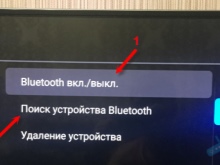
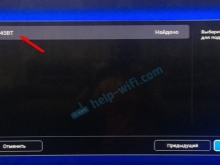
TVOS-এর সাথে সংযুক্ত হচ্ছে
যদি টিভিটি অ্যাপল টিভি সেট-টপ বক্সের সাথে যুক্ত করা হয় তবে টিভি দেখার জন্য ব্র্যান্ডের ব্র্যান্ডের আনুষাঙ্গিকগুলিও ব্যবহার করা ভাল। এখানে রিসিভারে অপারেটিং সিস্টেম ইনস্টল করা আছে, তারা tvOS 11 এর সাথে AirPods এর সাথে কাজ করে এবং পরবর্তীতে, প্রয়োজনে সফ্টওয়্যারটি আপডেট করা যেতে পারে। ব্লুটুথ প্রথমে বন্ধ করা উচিত যাতে কোনও ব্যর্থতা না থাকে। তাহলে এভাবে অভিনয় করাই যথেষ্ট।
- টিভি এবং সেট-টপ বক্স চালু করুন। ডাউনলোডের জন্য অপেক্ষা করুন, সেটআপ মেনুতে এটি খুঁজুন।
- "রিমোট কন্ট্রোল এবং ডিভাইস" নির্বাচন করুন।
- কেস থেকে AirPods সরান, যতটা সম্ভব কাছাকাছি আনুন.
- ব্লুটুথ মেনুতে, ডিভাইসগুলির জন্য অনুসন্ধান সক্রিয় করুন৷
- AirPods সনাক্ত করা এবং সংযোগ করার জন্য অপেক্ষা করুন।
- "অডিও এবং ভিডিও" ট্যাবের মাধ্যমে সাউন্ড সেটিংসে যান। "অডিও আউট" এর পরিবর্তে "এয়ারপডস হেডফোন" নির্বাচন করুন।
- পছন্দসই পরামিতি সেট করুন। রিমোট কন্ট্রোল ব্যবহার করে ভলিউম পরিবর্তন করা যেতে পারে।
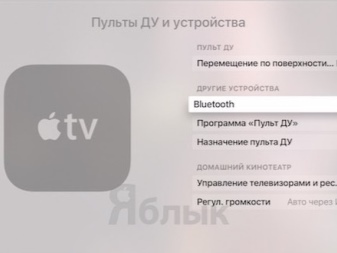
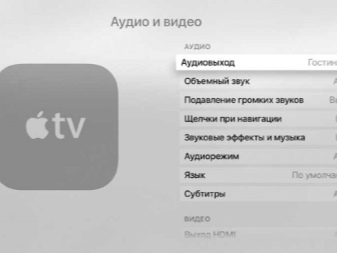
সুপারিশ
ওয়্যারলেস হেডফোন ব্যবহার করার সময়, তাদের কাজের সাথে যুক্ত কিছু বৈশিষ্ট্যগুলিতে মনোযোগ দেওয়া খুবই গুরুত্বপূর্ণ। নির্দিষ্টভাবে, এমনকি সেরা মডেলের জন্য নিয়মিত রিচার্জিং প্রয়োজন। গড়ে, ডিভাইসটির ক্রমাগত অপারেশনের 10-12 ঘন্টা পরে এটির প্রয়োজন হবে। এছাড়াও, নিম্নলিখিত টিপস মনে রাখবেন।
- Samsung এবং LG TV শুধুমাত্র সামঞ্জস্যপূর্ণ আনুষাঙ্গিকগুলির সাথে কাজ করে. হেডফোনগুলি বেছে নেওয়ার সময়, আপনার প্রথম থেকেই একই ব্র্যান্ডের ব্র্যান্ডেড ডিভাইসগুলিতে ফোকাস করা উচিত, তারপরে কোনও সমস্যা হবে না।
- কেনার সময় আগে থেকেই হেডফোনগুলির সামঞ্জস্যতা পরীক্ষা করা ভাল। যদি কোন ব্লুটুথ মডিউল না থাকে, তাহলে আপনাকে ট্রান্সমিটার সহ মডেল বিবেচনা করা উচিত।
- যদি হেডফোনগুলি সংকেত হারায়, তবে এটির প্রতিক্রিয়া জানাবেন না, এটি মূল্যবান ব্যাটারির চার্জ পরীক্ষা করুন। পাওয়ার সেভ মোডে প্রবেশ করার সময়, ডিভাইসটি স্বতঃস্ফূর্তভাবে বন্ধ হয়ে যেতে পারে।
- অপারেটিং সিস্টেম আপডেট করার পর যেকোনো টিভি জোড়া হারায় পূর্বে সংযুক্ত ডিভাইসের সাথে। সঠিকভাবে কাজ করার জন্য তাদের আবার জোড়া লাগাতে হবে।

আপনার হেডফোনগুলিকে আপনার টিভিতে ওয়্যারলেসভাবে সংযুক্ত করার অনেক উপায় রয়েছে৷ এটি শুধুমাত্র তাদের মধ্যে সবচেয়ে আরামদায়ক নির্বাচন করা এবং আপনার প্রিয় সিনেমা এবং সিরিজ দেখার সময় বসার জায়গা বেছে নেওয়ার স্বাধীনতা উপভোগ করার জন্য রয়ে গেছে।
এরপরে, কীভাবে আপনার টিভিতে ওয়্যারলেস হেডফোনগুলিকে সঠিকভাবে সংযুক্ত করবেন সে সম্পর্কে ভিডিওটি দেখুন।













মন্তব্য সফলভাবে পাঠানো হয়েছে.